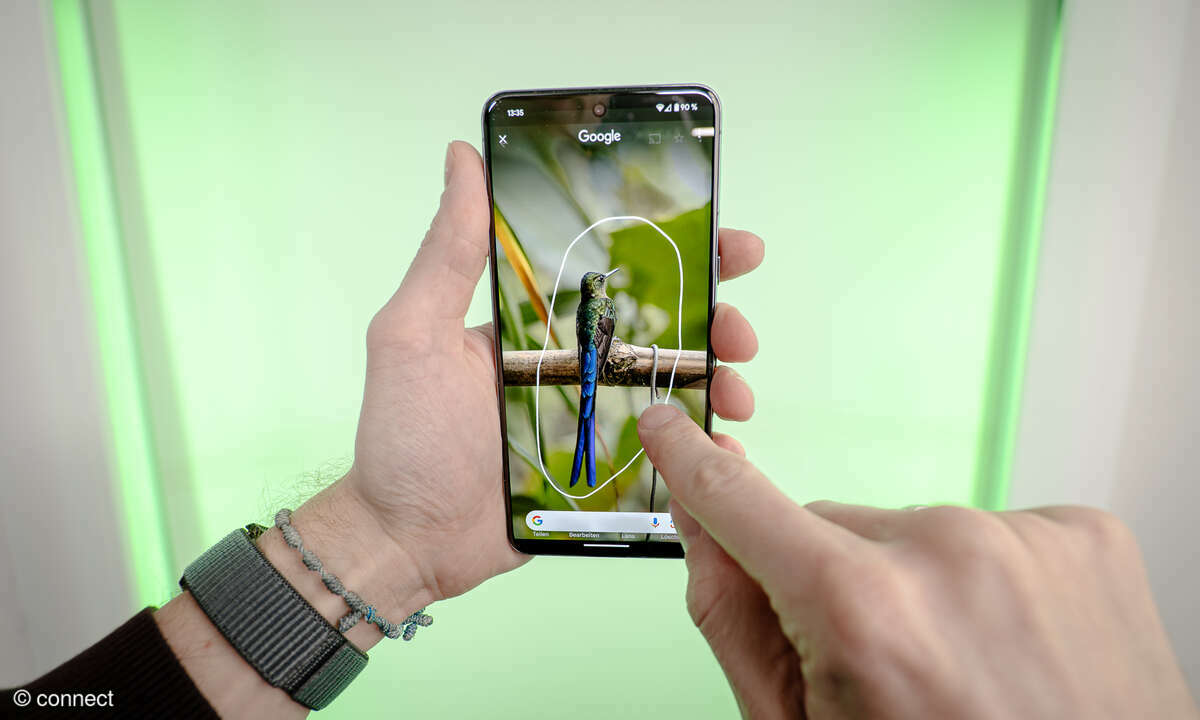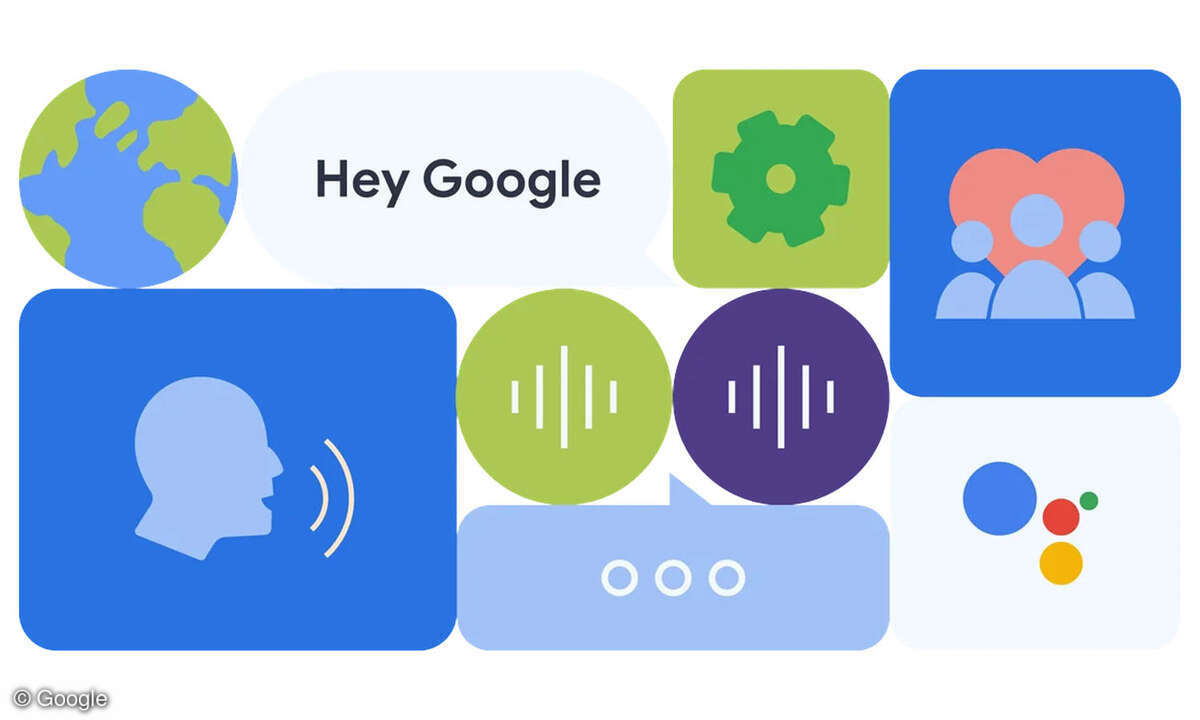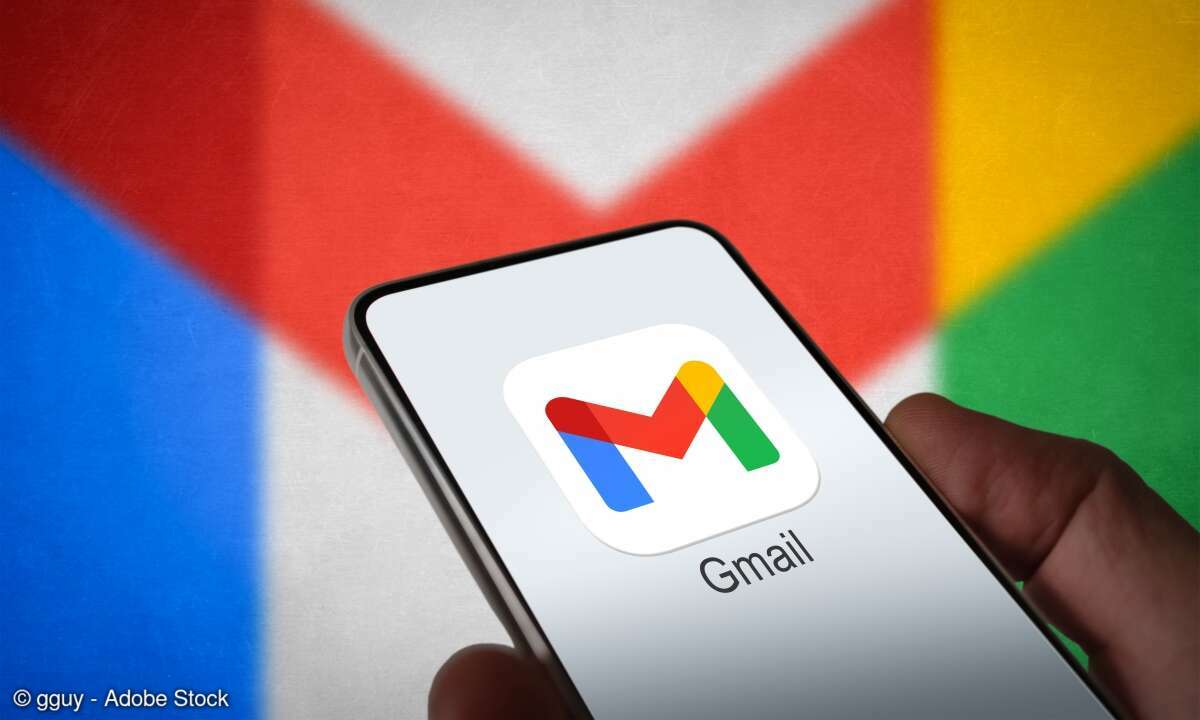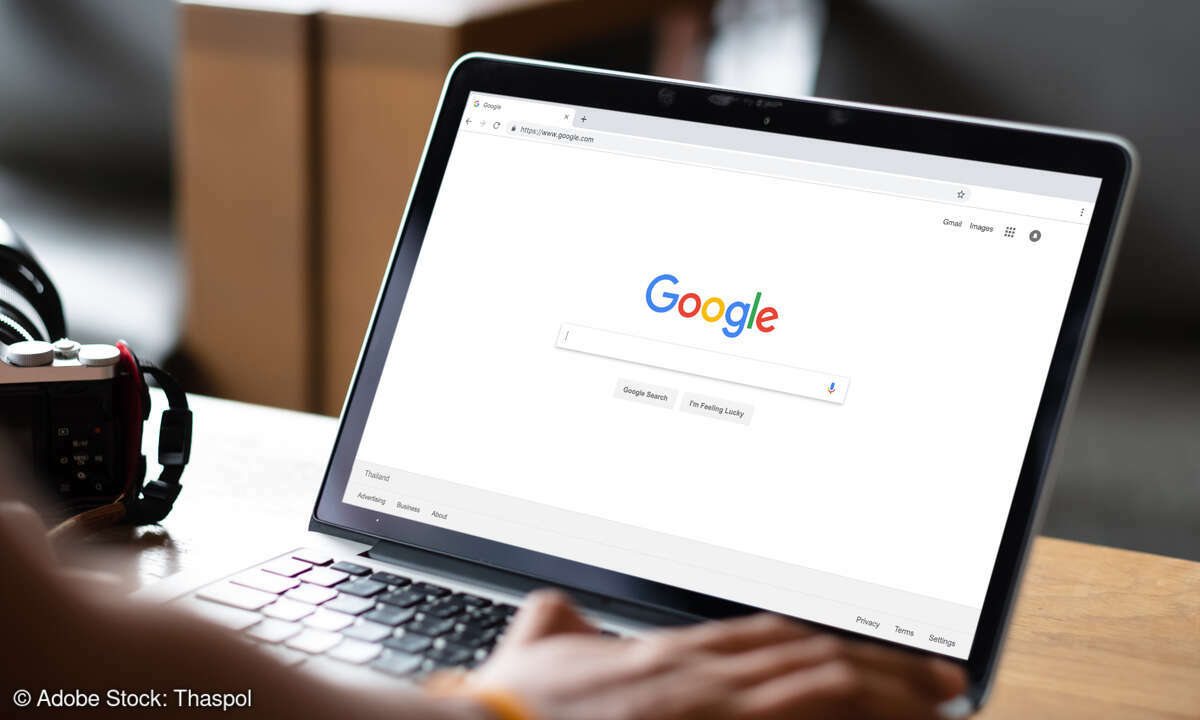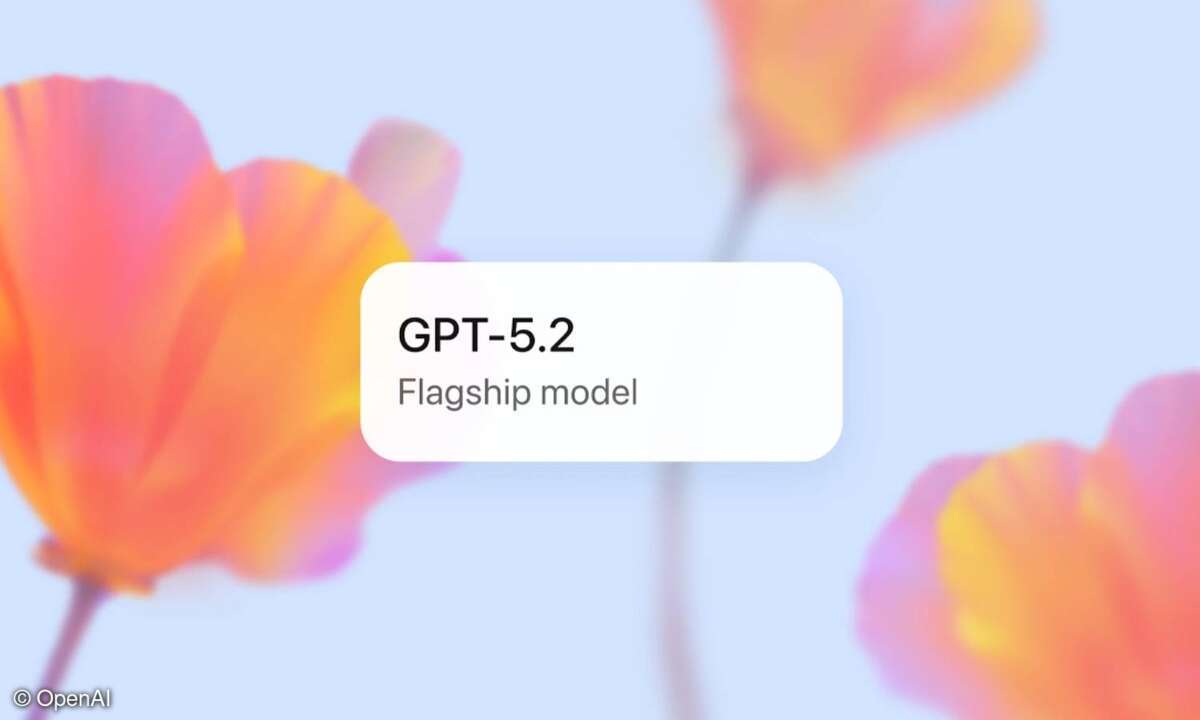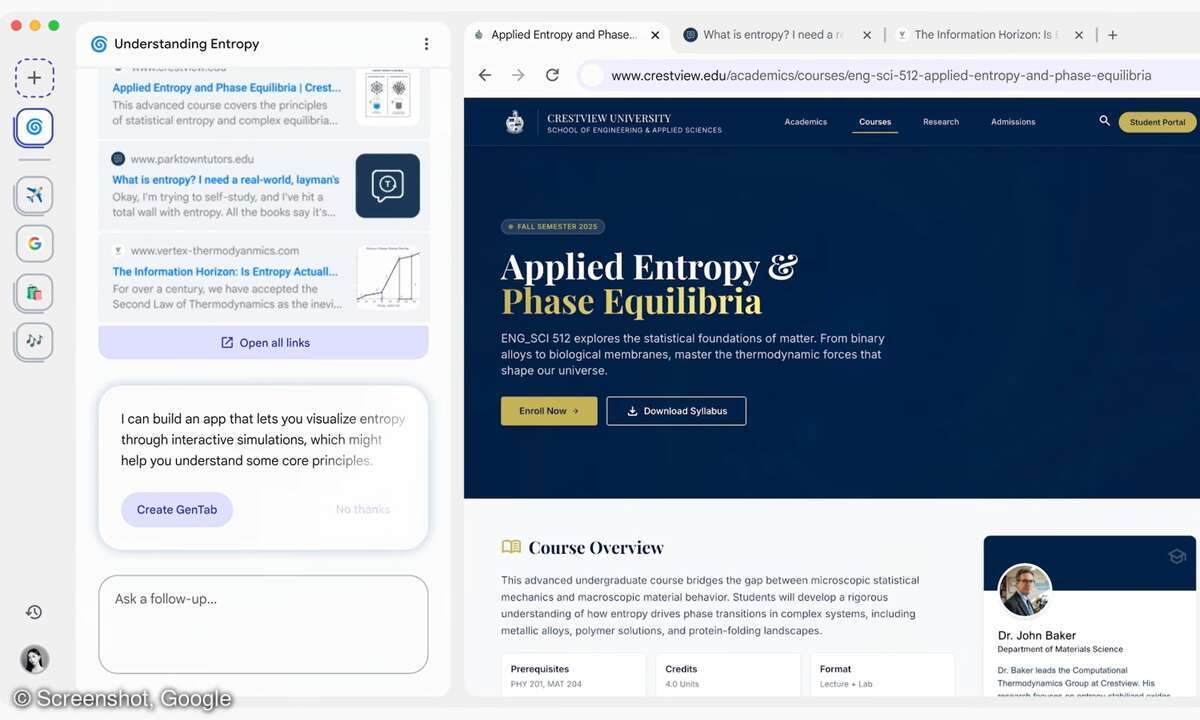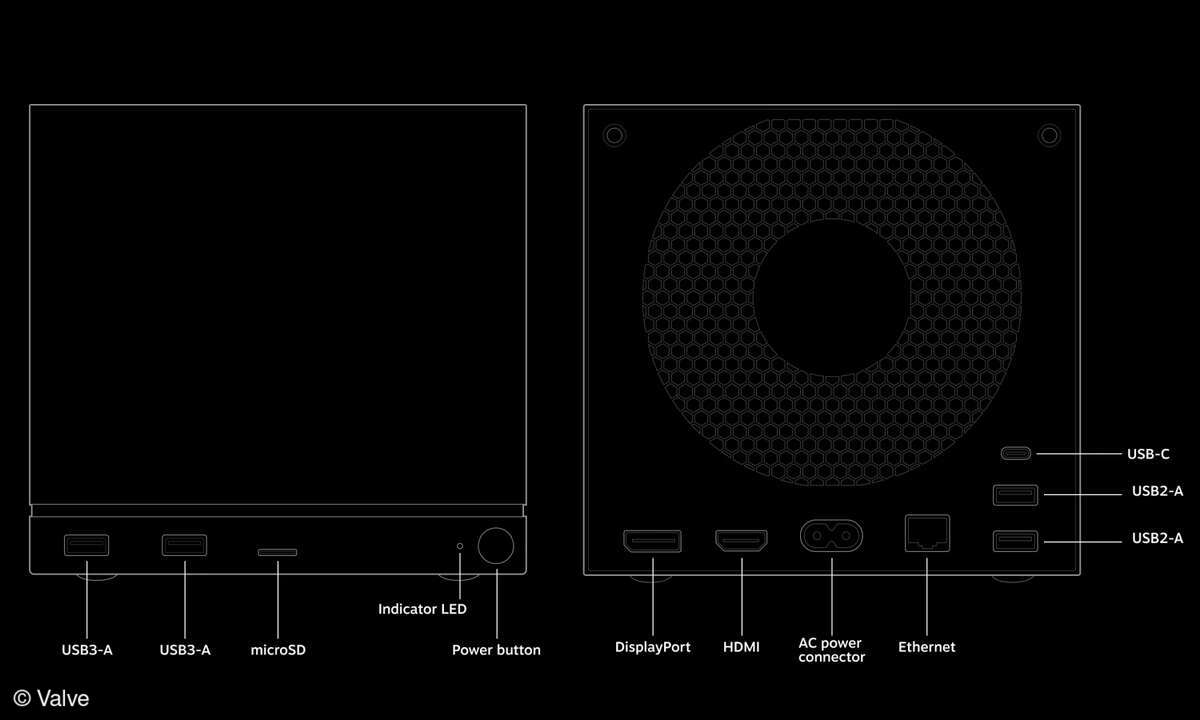Erweiterung für Google Lens
Circle to Search: Google bringt beliebte Bildsuche auf den Desktop
Google Lens wird durch Circle to Search erweitert - damit ist das beliebte Feature bald auch auf dem Desktop nutzbar.
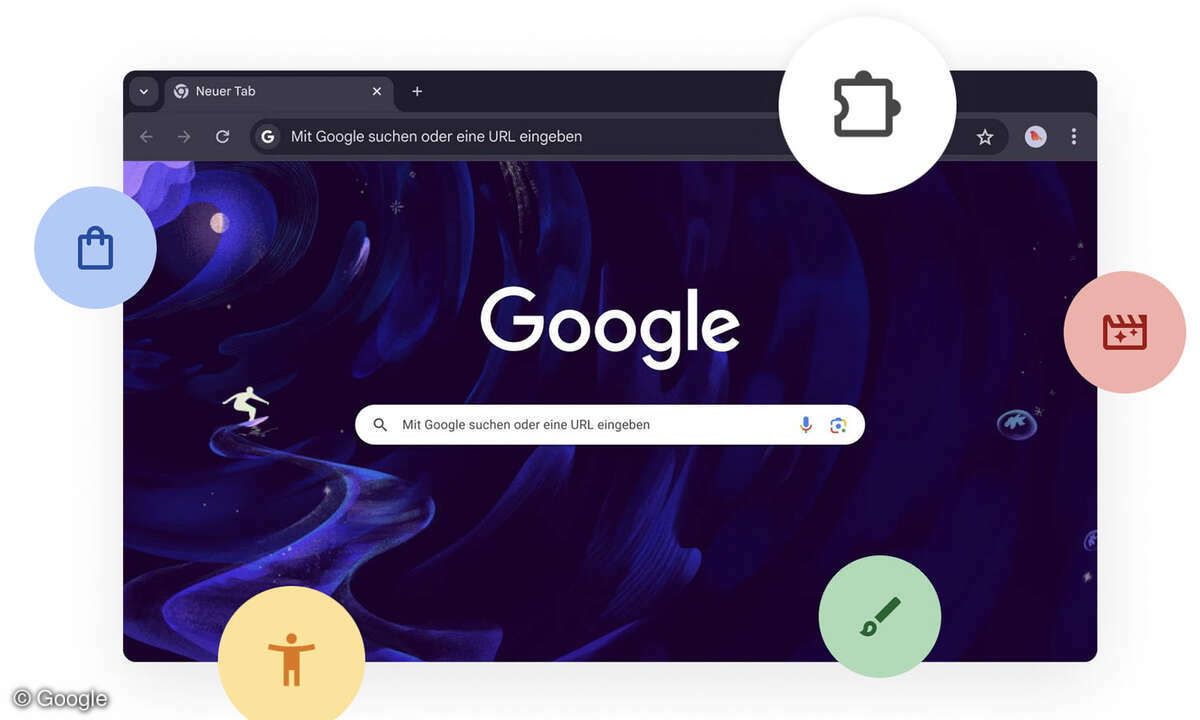
Google Chrome hat bereits seit längerem eine integrierte Bildanalyse durch Google Lens, die es den Nutzern ermöglicht, einzelne Bilder aus einer Webseite an das Tool zu senden. Nun wird diese Funktion ähnlich wie am Smartphone erweitert und mit einer alternativen Umsetzung von "Circle to Sea...
Google Chrome hat bereits seit längerem eine integrierte Bildanalyse durch Google Lens, die es den Nutzern ermöglicht, einzelne Bilder aus einer Webseite an das Tool zu senden. Nun wird diese Funktion ähnlich wie am Smartphone erweitert und mit einer alternativen Umsetzung von "Circle to Search" ergänzt, die in der Beta-Version schon nutzbar ist.
Um "Circle to Search" auf Chromebooks zu aktivieren, tippt man einfach auf das neue Google Lens-Symbol in der Adressleiste neben dem Lesezeichen-Stern. Ein Klick darauf fordert den Nutzer auf, "Beliebiges auszuwählen, um mit Google Lens zu suchen", wobei das gleiche ansprechende Schimmern wie bei Android erscheint.
Der Cursor verwandelt sich in ein Fadenkreuz mit einer "Drag to search"-Lupe, die ebenfalls das Lens-Symbol trägt. Mit einem Doppelklick kann man einen Bereich auswählen und das Auswahlfeld nachträglich anpassen. Die Suchergebnisse erscheinen dann in einem Google Lens-Seitenpanel.
Neue Funktionen in ChromeOS und Chrome
Nach einigen Monaten der Entwicklung und Tests ist die Funktion laut 9to5Google nun in der ChromeOS-Beta 127 und 128 live. Tatsächlich wird sie bereits auf der "What’s New in Chrome"-Seite der letzteren erwähnt, sodass eine baldige Veröffentlichung in der offiziellen Version wahrscheinlich ist.
Desktop-Integration auf Windows und Mac
Auf Windows und Mac wird das Lens-Symbol nicht in der Adressleiste angezeigt. Stattdessen befindet sich die neue Option "Mit Google Lens suchen" im Überlaufmenü, die Sie neben anderen Seitenleisten-Verknüpfungen dauerhaft anpinnen können.
So aktivieren Sie die Funktion:
- Öffnen Sie das Chrome-Menü.
- Wählen Sie "Mit Google Lens suchen".
- Klicken und ziehen Sie, um einen Bereich auf der Seite auszuwählen.
- Verfeinern Sie die Antworten, indem Sie in das Suchfeld im Seitenpanel tippen.
- Für schnelleren Zugriff klicken Sie auf "Anheften" im Seitenpanel, um das Symbol zu Ihrer Symbolleiste hinzuzufügen.